![]() Un cuadro se inserta mediante el botón
Un cuadro se inserta mediante el botón ![]() o el menú Insertar > Cuadro/Tabla…
o el menú Insertar > Cuadro/Tabla…

![]() Aparece un diálogo en el que se pide el número de filas y columnas.
Aparece un diálogo en el que se pide el número de filas y columnas.

![]() Por omisión, el cuadro tiene líneas que enmarcan cada celda y la primera fila aparece separada por una línea doble: la línea inferior de la primera fila y la línea superior de la segunda fila. Ejemplo de cuadro:
Por omisión, el cuadro tiene líneas que enmarcan cada celda y la primera fila aparece separada por una línea doble: la línea inferior de la primera fila y la línea superior de la segunda fila. Ejemplo de cuadro:

Diálogo de configuración de cuadros
![]() Un cuadro se puede cambiar mediante la ventana de diálogo que aparece al pulsar sobre él con el botón derecho del ratón y después seleccionar Configuración…
Un cuadro se puede cambiar mediante la ventana de diálogo que aparece al pulsar sobre él con el botón derecho del ratón y después seleccionar Configuración…
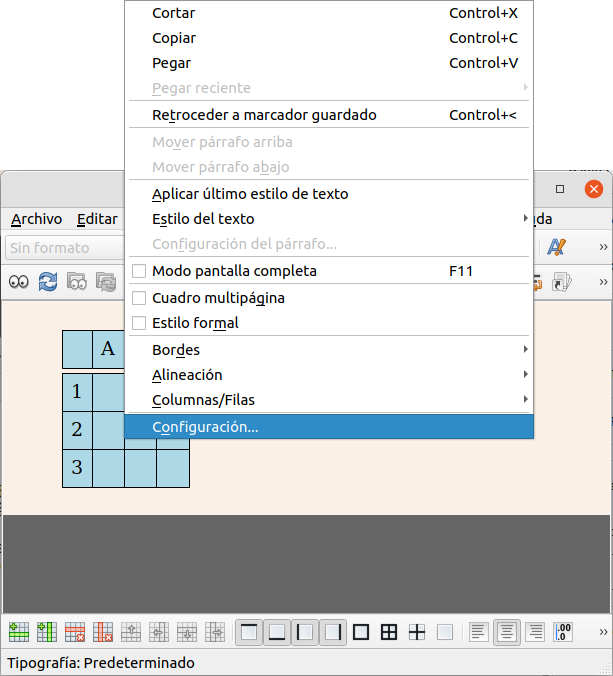
![]() Se pueden ajustar los parámetros de la celda y fila/columna en la que se encuentra el cursor. La mayoría de opciones también funcionan sobre una selección. Esto significa que si seleccionas más celdas, filas o columnas, la acción se realizará sobre todas ellas.
Se pueden ajustar los parámetros de la celda y fila/columna en la que se encuentra el cursor. La mayoría de opciones también funcionan sobre una selección. Esto significa que si seleccionas más celdas, filas o columnas, la acción se realizará sobre todas ellas.

![]() Además del diálogo hay una barra de herramientas para cuadros, que aparece cuando el cursor se sitúa dentro de un cuadro, que permite establecer sus propiedades.
Además del diálogo hay una barra de herramientas para cuadros, que aparece cuando el cursor se sitúa dentro de un cuadro, que permite establecer sus propiedades.
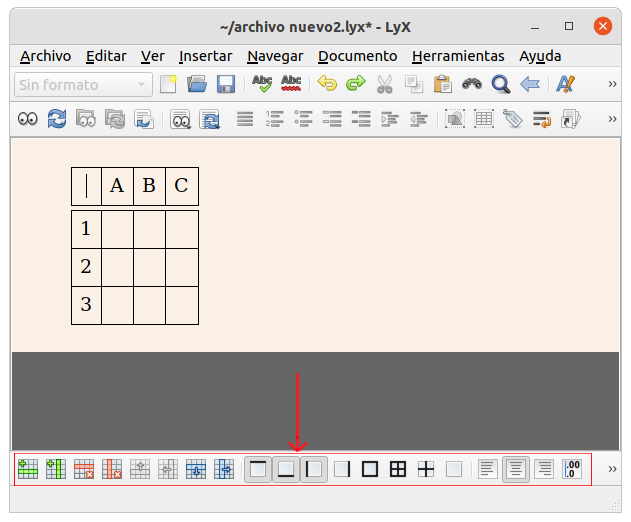
![]() En la pestaña de Configuración del diálogo puedes poner la alineación horizontal para la fila actual. Si añades una fila o columna, se inserta, respectivamente, a la derecha o debajo de la celda actual. La alineación vertical de una columna solo se puede ajustar si se fija la anchura. Fijar una anchura permite tener saltos de línea y varios párrafos en una celda, véase la sección «Celdas de cuadros«.
En la pestaña de Configuración del diálogo puedes poner la alineación horizontal para la fila actual. Si añades una fila o columna, se inserta, respectivamente, a la derecha o debajo de la celda actual. La alineación vertical de una columna solo se puede ajustar si se fija la anchura. Fijar una anchura permite tener saltos de línea y varios párrafos en una celda, véase la sección «Celdas de cuadros«.
![]() Puedes seleccionar varias celdas de una fila/columna para hacer una celda columna múltiple/fila múltiple, marcando el cuadro columna múltiple o fila múltiple. Así se funden las celdas en una, que se extiende sobre más de una columna/fila. Las celdas columna múltiple se consideran como filas propias, de forma que la alineación, la anchura, y los bordes afectan solo a la celda con columna múltiple. Aquí hay un ejemplo de cuadro con columna múltiple en la primera fila, y una celda de la última fila sin borde superior:
Puedes seleccionar varias celdas de una fila/columna para hacer una celda columna múltiple/fila múltiple, marcando el cuadro columna múltiple o fila múltiple. Así se funden las celdas en una, que se extiende sobre más de una columna/fila. Las celdas columna múltiple se consideran como filas propias, de forma que la alineación, la anchura, y los bordes afectan solo a la celda con columna múltiple. Aquí hay un ejemplo de cuadro con columna múltiple en la primera fila, y una celda de la última fila sin borde superior:
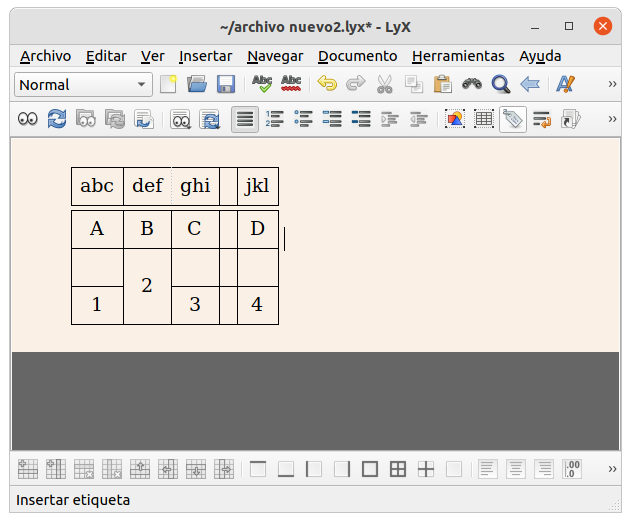
![]() Los expertos pueden añadir argumentos especiales de LATEX al cuadro, necesarios para formatos de cuadro especiales, como filas múltiples; se explican en la sección Cuadros y tablas del manual Objetos insertados. También puedes girar la celda actual o todo el cuadro. Estas rotaciones no se ven en LYX, solo en la salida.
Los expertos pueden añadir argumentos especiales de LATEX al cuadro, necesarios para formatos de cuadro especiales, como filas múltiples; se explican en la sección Cuadros y tablas del manual Objetos insertados. También puedes girar la celda actual o todo el cuadro. Estas rotaciones no se ven en LYX, solo en la salida.

![]() Ten en cuenta que la mayoría de visores DVI no pueden mostrar rotaciones.
Ten en cuenta que la mayoría de visores DVI no pueden mostrar rotaciones.
![]() La pestaña Bordes permite poner y quitar bordes en la fila/columna actual. Los botones del marco Todos los bordes permiten poner o quitar todas las líneas.
La pestaña Bordes permite poner y quitar bordes en la fila/columna actual. Los botones del marco Todos los bordes permiten poner o quitar todas las líneas.
Cuadros multipágina
![]() Si el cuadro es demasiado largo para una página, puedes marcar la opción Cuadro multipágina que repartirá la tabla automáticamente entre varias páginas. Al hacer esto se habilitan diversos botones opcionales en los que puede definirse:
Si el cuadro es demasiado largo para una página, puedes marcar la opción Cuadro multipágina que repartirá la tabla automáticamente entre varias páginas. Al hacer esto se habilitan diversos botones opcionales en los que puede definirse:
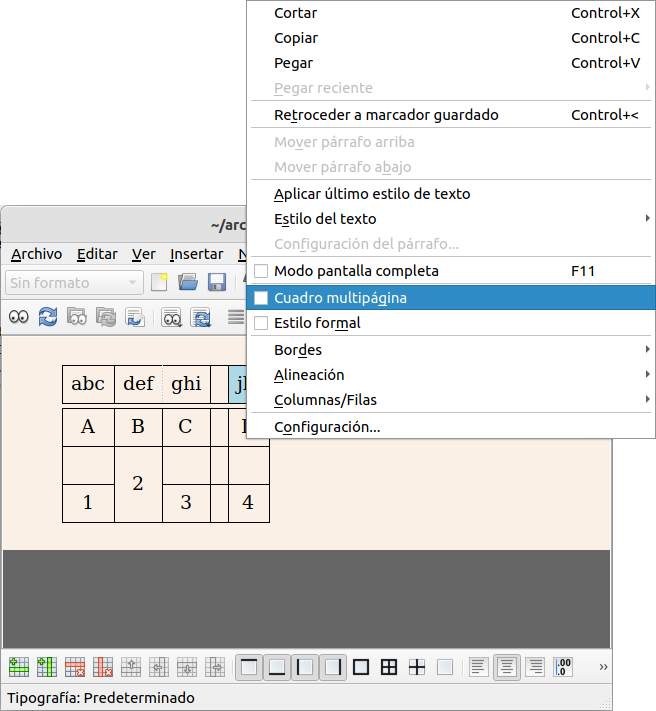
Encabezado.- La fila actual y todas las de arriba, que no tienen ninguna opción especial definida, se definen como filas de encabezado para todas las páginas del cuadro, excepto para la primera página si Primer encabezado está definido.
Primer encabezado.- La fila actual y superiores, que no tienen ninguna opción especial definida, se definen como encabezados de la primera página del cuadro.
Pie.- La fila actual y todas las siguientes, que no tienen ninguna opción especial definida, se definen como pie de todas las páginas del cuadro, excepto para la última página si se define Último pie.
Último pie.- La fila actual y siguientes, que no tienen ninguna opción especial definida, se definen como pie de la última página del cuadro.
Leyenda: La primera fila se reajusta como columna simple. Ahora puedes insertar ahí la leyenda del cuadro con el menú Insertar > Leyenda. Más detalles sobre leyendas en cuadros multipágina en el manual Objetos insertados.

![]() También se puede especificar una fila en la que se divida el cuadro. Si se establece más de una opción en la misma fila, habría que tener en cuenta que solo la primera de ellas se usa en la fila dada. Las otras quedarán definidas como vacías. En este contexto, el orden según el significado sería: Pie, Último pie, Encabezado, Primer encabezado.
También se puede especificar una fila en la que se divida el cuadro. Si se establece más de una opción en la misma fila, habría que tener en cuenta que solo la primera de ellas se usa en la fila dada. Las otras quedarán definidas como vacías. En este contexto, el orden según el significado sería: Pie, Último pie, Encabezado, Primer encabezado.
Celdas de cuadros
![]() Una celda puede contener texto, una ecuación en línea, una figura, u otro cuadro. Todas estas clases de objetos pueden colocarse en la misma celda. Se puede alterar el tamaño y la forma de la letra. Pero no puedes poner determinados entornos (como Sección*, etc.), ni establecer opciones de espacio, etc., para los párrafos en una celda.
Una celda puede contener texto, una ecuación en línea, una figura, u otro cuadro. Todas estas clases de objetos pueden colocarse en la misma celda. Se puede alterar el tamaño y la forma de la letra. Pero no puedes poner determinados entornos (como Sección*, etc.), ni establecer opciones de espacio, etc., para los párrafos en una celda.
![]() Para poner entradas con múltiples líneas en una celda, debes declarar una anchura fija de columna en el diálogo de cuadros.
Para poner entradas con múltiples líneas en una celda, debes declarar una anchura fija de columna en el diálogo de cuadros.

![]() Si el texto sobrepasa el ancho de dicha longitud, se añade líneas automáticamente ampliándose la celda verticalmente.
Si el texto sobrepasa el ancho de dicha longitud, se añade líneas automáticamente ampliándose la celda verticalmente.

![]() Cortar y pegar entre cuadros y celdas de cuadros funciona razonablemente bien. Puedes cortar y pegar más de una fila. Seleccionar con el ratón o con Mayúsculas+flecha trabaja como es habitual. También puedes copiar y pegar un cuadro entero como un todo iniciando la selección desde fuera del mismo.
Cortar y pegar entre cuadros y celdas de cuadros funciona razonablemente bien. Puedes cortar y pegar más de una fila. Seleccionar con el ratón o con Mayúsculas+flecha trabaja como es habitual. También puedes copiar y pegar un cuadro entero como un todo iniciando la selección desde fuera del mismo.

![]() No se puede pegar en una selección de múltiple celda porque no estaría claro cómo proceder al pegar.
No se puede pegar en una selección de múltiple celda porque no estaría claro cómo proceder al pegar.
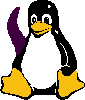

Debe estar conectado para enviar un comentario.